 Tutoriel logiciel
Tutoriel logiciel
 Logiciel
Logiciel
 Comment définir l'épaisseur de la ligne de bordure dans WPS Introduction à la méthode de définition de l'épaisseur de la ligne de bordure dans WPS
Comment définir l'épaisseur de la ligne de bordure dans WPS Introduction à la méthode de définition de l'épaisseur de la ligne de bordure dans WPS
Comment définir l'épaisseur de la ligne de bordure dans WPS Introduction à la méthode de définition de l'épaisseur de la ligne de bordure dans WPS
Personnalisation de l'épaisseur de la bordure dans WPS Pour les utilisateurs de WPS, l'ajout de bordures est un moyen efficace d'améliorer la beauté et la superposition de la page. Cependant, saviez-vous que l’ajustement de l’épaisseur de la bordure peut faire une différence en termes d’effets visuels et de fonctionnalités ? Afin de vous aider à comprendre comment définir la taille des points de la frontière, l'éditeur PHP Zimo a préparé un tutoriel détaillé. Dans ce didacticiel, vous apprendrez les étapes permettant de modifier facilement l'épaisseur des lignes de bordure dans WPS afin de rendre vos documents plus attrayants. Que vous soyez nouveau sur WPS ou un utilisateur expérimenté, ce guide vous fournira des informations précieuses pour vous aider à tirer le meilleur parti de la fonctionnalité limite.
1. Ouvrez WPS2019 et cliquez sur l'onglet Mise en page.

2. Recherchez et cliquez sur la bordure de la page.

3.

4. Cliquez sur l'icône Plus sous la largeur.

5. Sélectionnez le poids à définir dans la liste développée.

6. Sélectionnez la bordure supérieure dans l'aperçu.

7. Enfin, cliquez sur OK.

Ce qui précède est le contenu détaillé de. pour plus d'informations, suivez d'autres articles connexes sur le site Web de PHP en chinois!

Outils d'IA chauds

Undress AI Tool
Images de déshabillage gratuites

Undresser.AI Undress
Application basée sur l'IA pour créer des photos de nu réalistes

AI Clothes Remover
Outil d'IA en ligne pour supprimer les vêtements des photos.

Stock Market GPT
Recherche d'investissement basée sur l'IA pour des décisions plus intelligentes

Clothoff.io
Dissolvant de vêtements AI

Article chaud

Outils chauds

Bloc-notes++7.3.1
Éditeur de code facile à utiliser et gratuit

SublimeText3 version chinoise
Version chinoise, très simple à utiliser

Envoyer Studio 13.0.1
Puissant environnement de développement intégré PHP

Dreamweaver CS6
Outils de développement Web visuel

SublimeText3 version Mac
Logiciel d'édition de code au niveau de Dieu (SublimeText3)
 Comment trouver le disque qui est dans la commande «liste du disque» de DiskPart
Aug 21, 2025 am 02:07 AM
Comment trouver le disque qui est dans la commande «liste du disque» de DiskPart
Aug 21, 2025 am 02:07 AM
UsediskSizefromListDiskOutputTomatch connuDriveCapacities, Asdisk0 (238 Go) Problème Correspondstoa256GSSD, DISK1 (931GB) TOA1TBHDD, et Disk2 (14 Go) TOAUSBDRIVE.2.CROSS-REFERFEDWithDiskManagement (diskmgmt.msc) ToverifyDiskHealth, partitionLayout et VolumeLabelsMat
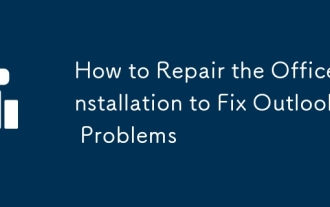 Comment réparer l'installation du bureau pour résoudre les problèmes d'Outlook
Aug 29, 2025 am 02:01 AM
Comment réparer l'installation du bureau pour résoudre les problèmes d'Outlook
Aug 29, 2025 am 02:01 AM
StartWithQuickRepairVIATetStings> Applications> Applications et fonctionnalités> MicrosoftOffice> Modifier> QuickRepair, qui est-cenomate
![Facebook Messenger informe-t-il des captures d'écran [Guide 2025]](https://img.php.cn/upload/article/001/242/473/175545702252760.png?x-oss-process=image/resize,m_fill,h_207,w_330) Facebook Messenger informe-t-il des captures d'écran [Guide 2025]
Aug 18, 2025 am 02:57 AM
Facebook Messenger informe-t-il des captures d'écran [Guide 2025]
Aug 18, 2025 am 02:57 AM
Si vous vous êtes déjà demandé, "Messenger informe-t-il des captures d'écran?", Vous n'êtes pas seul. Les gens le demandent tout le temps, d'autant plus que des applications comme Snapchat et Instagram, lorsque vous capture une photo de disparition Instagram, elle envoie des alertes. Confidentialité
 Il n'y a pas de son sur le moniteur externe Win10 HDMI
Aug 14, 2025 pm 07:09 PM
Il n'y a pas de son sur le moniteur externe Win10 HDMI
Aug 14, 2025 pm 07:09 PM
** Informations sur le modèle informatique: ** Modèle de marque: HP Shadow Blade, System Version: Windows 10 rencontre la situation où le système Win10 se connecte à un moniteur externe via HDMI? Ne vous inquiétez pas, vérifiez d'abord les deux points suivants: si le périphérique audio est connecté normalement: assurez-vous que le moniteur externe lui-même fonctionne correctement et vérifiez si les paramètres de sortie audio de l'ordinateur Windows 10 sont corrects. Câble et interface de connexion HDMI: s'il n'y a pas de problème avec les paramètres audio, il est recommandé d'essayer de modifier le câble HDMI ou de régler la méthode de connexion. Raisons et solutions communes pour l'affichage externe silencieux de Win10HDMI: Sous Système Win10, l'affichage externe silencieux de HDMI est généralement causé par les deux raisons suivantes: Erreur de réglage audio: Le périphérique de sortie audio de l'ordinateur n'est pas réglé correctement
 Comment ajouter une horloge de bureau
Aug 14, 2025 pm 08:24 PM
Comment ajouter une horloge de bureau
Aug 14, 2025 pm 08:24 PM
1. Tout d'abord, téléchargez et installez un outil appelé GadgetSrevive, qui peut restaurer les fonctions de gadgets de bureau du système. 2. Une fois l'installation terminée, revenez au bureau et sélectionnez l'option "widgets" via le menu avec le bouton droit. 3. À l'heure actuelle, le panneau de widget s'ouvrira, trouvera le composant d'horloge, cliquez et maintenez pour le faire glisser vers n'importe quelle position sur le bureau. 4. Après avoir libéré la souris, l'horloge de bureau est ajoutée avec succès et le temps s'affiche en temps réel.
 Comment convertir les images Heic au format JPEG dans Windows 10 et 11
Aug 20, 2025 am 01:39 AM
Comment convertir les images Heic au format JPEG dans Windows 10 et 11
Aug 20, 2025 am 01:39 AM
Heic est un format d'image Apple utilisé sur les iPhones. Il permet des images de meilleure qualité dans des tailles de fichiers plus petites. Apple a créé HEIC en 2017, maintenant parmi les formats d'image les plus répandus après JPEG et PNG. Cependant, peu de logiciels Windows prennent en charge Th
 Comment modifier les photos dans Photoshop
Aug 14, 2025 am 11:25 AM
Comment modifier les photos dans Photoshop
Aug 14, 2025 am 11:25 AM
L'édition par lots des photos est complètement réalisable et efficace dans Photoshop, la clé est de maîtriser les fonctions "Action" et "Processeur d'image". Tout d'abord, "Action" peut enregistrer le processus d'édition d'image et l'appliquer à plusieurs images en un seul clic. Ouvrez le panneau "Fenêtre → Action" pour créer de nouvelles actions, enregistrer les opérations communes (comme l'ajustement de la luminosité, la culture, etc.). Il est recommandé d'utiliser des paramètres relatifs pour améliorer la compatibilité. Réenregistrer lorsqu'il y a une erreur. Deuxièmement, utilisez le "processeur d'image" pour réaliser un traitement de base tel que la conversion de format, l'échelle de taille et l'ajout de filigranes. Entrez "Fichier → Exporter → Processeur d'image" pour sélectionner la source et définir les paramètres de sortie, qui conviennent au traitement unifié avant le téléchargement; Enfin, il peut être utilisé pour filtrer et les opérations par lots avec Bridge, et prend en charge l'application par lots des actions ou les ouvrir après avoir triage des images par des mots clés ou des étiquettes.
 Comment convertir YouTube en fichier audio mp3
Aug 11, 2025 pm 12:29 PM
Comment convertir YouTube en fichier audio mp3
Aug 11, 2025 pm 12:29 PM
Convertingyoutubevideostomp3iscommonlydoneforofflineListeningorCreatingplayListsusingToolsLILLeNeNonverters, Desktopsoftware, OrbrowseRextensions.2.ToConvert, CopyTheyouBevideourl, GotoatRustConverterWebsite, PastTheLink, SelectMp3FideRlDeSiredQ






